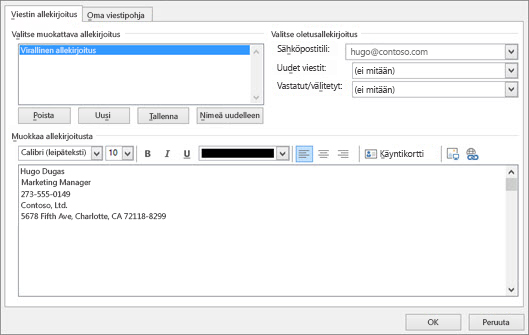Sähköpostin allekirjoituksen luominen ja lisääminen Outlookissa
Käytetään kohteeseen
Outlook:ssä voit luoda sähköpostiviesteille yhden tai useamman mukautetun allekirjoituksen. Allekirjoitus voi sisältää tekstiä, linkkejä, kuvia ja kuvia (kuten käsinkirjoitetun allekirjoituksen tai logon).
|
Valitse käyttämäsi Outlook-version välilehtivaihtoehto alta.Mikä Outlook-versio minulla on? |
Huomautus: Jos tämän Uusi Outlook -välilehden vaiheet eivät toimi, et ehkä vielä käytä uutta Outlook for Windowsia. Valitse Perinteinen Outlook ja noudata sen sijaan näitä ohjeita.
Sähköpostin allekirjoituksen luominen ja lisääminen uudessa Outlookissa
Voit määrittää erilaisia allekirjoituksia uudessa Outlookissa ja valita sitten allekirjoituksen, jota haluat käyttää viestiä luotaessa. Katso video
-
Valitse Asetukset.
-
Valitse Tilit > Allekirjoitukset.
-
Jos uuteen Outlookiin on lisätty useampi kuin yksi tili, valitse tili, johon haluat käyttää sähköpostin allekirjoitusta.
-
Valitse Uusi allekirjoitus ja anna sille sitten erillinen nimi.
-
Kirjoita allekirjoituksesi uuden nimen alapuolella olevaan muokkausruutuun ja muotoile se fontilla, värillä ja tyyleillä, jotta saat haluamasi ulkoasun.
-
Valitse lopuksi Tallenna.
-
Kun uusi allekirjoitus on valittuna muokkausruudun yläpuolella olevasta luettelosta, siirry kohtaan Valitse oletusallekirjoitukset ja valitse, käytetäänkö allekirjoitusta uusissa viesteissä sekä vastauksissa ja välitysviesteissä. Voit myös jättää sen tyhjäksi ja lisätä haluamasi allekirjoituksen, kun kirjoitat viestiä.
-
Valitse tallenna uudelleen.
Allekirjoituksen lisääminen, kun kirjoitat viestiä uudessa Outlookissa
-
Valitse Sähköposti-kohdassa Uusi sähköposti.
-
Valitse Viesti-välilehden Lisää-ryhmästä Allekirjoitus.
-
Valitse tallennetut allekirjoitukset, jotka haluat lisätä viestiisi.Jos haluat luoda uuden allekirjoituksen, valitse avattavasta valikosta Allekirjoitukset... Luo ja tallenna uusi allekirjoitus noudattamalla Luo ja lisää sähköpostin allekirjoitus -osion ohjeita.

Huomautus: Jos sinulla on Microsoft-tili ja käytät Outlook ja Outlookin verkkoversio tai Outlookin verkkoversio yrityksille, sinun on luotava allekirjoitus molemmissa tuotteissa.
Allekirjoituksen luominen ja sen valitseminen, kun Outlook lisää allekirjoituksen viesteihin perinteisessä Outlook for Windowsissa
Jos haluat katsoa, miten se tehdään, voit siirtyä suoraanalla olevaan videoon.
-
Avaa uusi sähköpostiviesti.
-
Valitse Viesti-valikossa Allekirjoitus > Allekirjoitukset.Viesti-valikko ja Allekirjoitus-painike voivat olla kahdessa eri sijainnissa perinteisen Outlook-ikkunan koon ja uuden sähköpostiviestin, vastauksen tai edelleenlähetyksen mukaan.
-
Valitse Valitse muokattava allekirjoitus -kohdasta Uusi ja kirjoita Uusi allekirjoitus -valintaikkunassa nimi allekirjoitukseksi.
-
Kirjoita allekirjoituksesi Muokkaa allekirjoitusta -kohtaan. Voit muuttaa fonttia, fonttiväriä ja fonttikokoa sekä tekstin tasausta. Jos haluat luoda luotettavamman allekirjoituksen luettelomerkeillä, taulukoilla tai reunoilla, luo ja muotoile allekirjoitusteksti Word avulla ja kopioi ja liitä se Muokkaa allekirjoitusta -ruutuun. Voit luoda allekirjoituksen myös valmiiksi suunnitellun mallin avulla. Lataa mallit Word, mukauta henkilökohtaisilla tiedoillasi ja kopioi ja liitä sitten Muokkaa allekirjoitusta -ruutuun.
Huomautukset:
-
Voit lisätä linkkejä ja kuvia allekirjoitukseesi, muuttaa fonttia ja väriä ja tasata molemmat reunat Muokkaa allekirjoitusta -ruudun alapuolella olevan pikamuotoilupalkin avulla.
-
Voit myös lisätä allekirjoitukseen sosiaalisen median kuvakkeita ja linkkejä tai mukauttaa valmista temlates-tiedostoa. Lisätietoja on artikkelissa Allekirjoituksen luominen mallista.
-
Katso lisätietoja kuvien lisäämisestä allekirjoitukseen artikkelista Logon tai kuvan lisääminen allekirjoitukseen.
-
-
Määritä Valitse oletusallekirjoitus -kohdassa seuraavat asetukset.
Valitse sähköpostitilien avattavasta luettelosta tili, jonka viesteihin haluat lisätä allekirjoituksen. Joka sähköpostitilillä voi olla oma allekirjoituksensa.
Voit lisätä allekirjoituksen automaattisesti kaikkiin uusiin viesteihin. Siirry avattavaan Uudet viestit - ruutuun ja valitse jokin allekirjoituksistasi. Jos et halua lisätä allekirjoitusta automaattisesti uusiin viesteihin, valitse (ei mitään). Tämä asetus ei lisää allekirjoitusta viesteihin, joihin vastaat tai jotka lähetät edelleen.
-
Voit valita, että allekirjoitus näkyy automaattisesti vastaus- ja edelleenlähetysviesteissä. Valitse avattavasta Vastatut/välitetyt-valikosta jokin allekirjoituksistasi. Hyväksy muussa tapauksessa oletusasetus (ei mitään).
-
Tallenna uusi allekirjoitus ja palaa viestiin valitsemalla OK. Perinteinen Outlook ei lisää uutta allekirjoitustasi viestissä, jonka avasit vaiheessa 1, vaikka olisit valinnut allekirjoituksen käyttöön kaikissa uusissa viesteissä. Tähän viestiin joudut lisäämään allekirjoituksen manuaalisesti. Allekirjoitus lisätään automaattisesti kaikkiin tuleviin viesteihin. Lisää allekirjoitus manuaalisesti valitsemalla Viesti-valikosta Allekirjoitus ja valitsemalla sitten luomasi allekirjoitus.
Logon tai kuvan lisääminen allekirjoitukseen perinteisessä Outlook for Windowsissa
Jos haluat lisätä yrityksen logon tai kuvan allekirjoitukseen, noudata seuraavia ohjeita.
-
Avaa uusi viesti ja valitse Allekirjoitus > Allekirjoitukset.
-
Valitse allekirjoitus, johon haluat lisätä logon tai kuvan, Valitse muokattava allekirjoitus -ruudussa.
-
Valitse Kuva-painike
-
Jos haluat muuttaa kuvan kokoa, napsauta sitä hiiren kakkospainikkeella ja valitse Kuva. Valitse Koko-välilehti ja muuta kuvan kokoa välilehden asetusten avulla. Jos haluat säilyttää kuvan mittasuhteet, varmista, että Lukitse kuvasuhde -valintaruutu on valittuna.
-
Kun olet valmis, valitse OK. Tallenna allekirjoitukseen tekemäsi muutokset valitsemalla uudelleen OK.
Allekirjoituksen lisääminen manuaalisesti perinteisessä Outlookissa
Jollet valitse allekirjoituksen lisäämistä kaikkiin uusiin viesteihin tai vastauksiin ja edelleen lähetettyihin viesteihin, voit yhä lisätä allekirjoituksen manuaalisesti.
-
Valitse sähköpostiviestin Viesti-välilehdessä Allekirjoitus.
-
Valitse esiin tulevasta ponnahdusvalikosta allekirjoitus. Jos sinulla on useita allekirjoituksia, voit valita minkä tahansa luomasi allekirjoituksen.
Katso, miten se tehdään

Allekirjoituksen luominen ja lisääminen viestiin Outlookin verkkoversio tai Outlook.com
Voit luoda Outlookin verkkoversio tai Outlook.com sähköpostiviestin allekirjoituksen, jonka voit sitten lisätä kaikkiin lähteviin viesteihin tai lisätä manuaalisesti tiettyihin viesteihin.
-
Valitse sivun yläreunassa Asetukset.
-
Valitse Tilin > Allekirjoitukset.
-
Kirjoita Sähköpostin allekirjoitus -kohtaan haluamasi allekirjoitus. Voit muuttaa allekirjoituksen ulkoasua muotoiluasetusten avulla.
-
Valitse uusien viestien ja vastausten oletusallekirjoitus.
-
Valitse lopuksi Tallenna.
Allekirjoituksen lisääminen manuaalisesti uuteen viestiin Outlookin verkkoversio tai Outlook.com
Jos olet luonut allekirjoituksen Outlookin verkkoversio mutta et lisännyt sitä automaattisesti kaikkiin lähteviin viesteihin, voit lisätä sen myöhemmin, kun kirjoitat sähköpostiviestin.
-
Kirjoita viesti uuteen viestiin tai vastaukseen.
-
Valitse Viesti-välilehdessä
-
Jos olet luonut useita allekirjoituksia, valitse allekirjoitus, jota haluat käyttää uudessa viestissä tai vastauksessa.
-
Kun sähköpostiviesti on valmis, valitse Lähetä.

Vihje: Uuden allekirjoituksen luomisen vaiheet ovat samat uusissa Outlook-versioissa ja Outlookin verkkoversioissa.
Aiheeseen liittyviä artikkeleita
Sähköpostin allekirjoituksen luominen ja lisääminen Outlook for Mac